w10不读光驱位硬盘怎么办 w10无法读取光驱位硬盘解决方法
时间:2021-05-17作者:xinxin
由于如今使用光驱位硬盘的win10电脑已经越来越少了,不过一些台式机或者笔记本仍然也会保留着这样一个功能,可是近日有些用户却遇到了自己win10电脑无法读取光驱位硬盘的情况,那么w10不读光驱位硬盘怎么办呢?下面小编就来告诉大家w10无法读取光驱位硬盘解决方法。
推荐下载:win10纯净专业版
具体方法:
1、我们直接按下键盘的【win+R】调出运行下,如图。
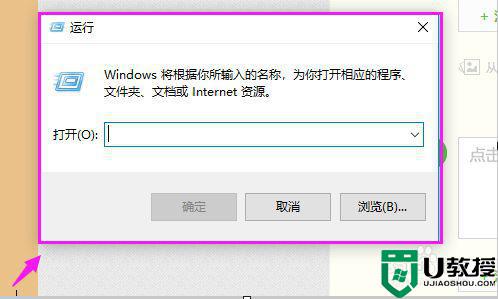
2、接着小编运行的打开里输入【Services.msc】,点【确定】下,如图。
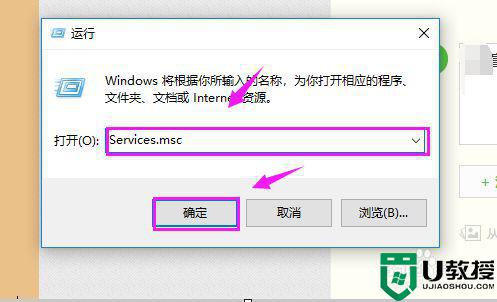
3、接着我们就找到【Shell Hardware Detection】,双击下它,如图。
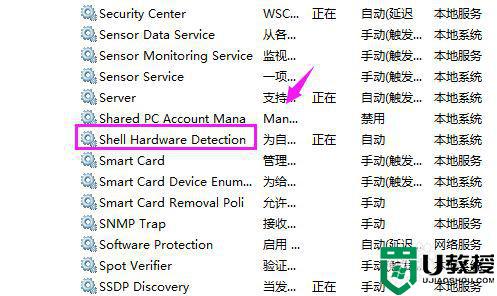
4、接着我们【启动类型】设置为【禁用】,如图。
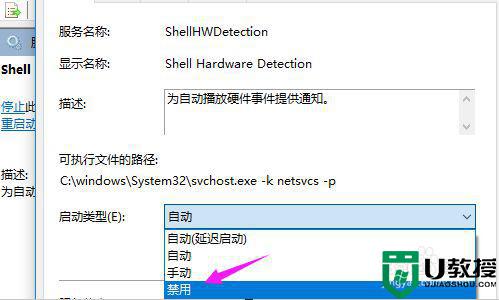
5、接着我们服务状态,点下【停止】后点【确定】,如图。
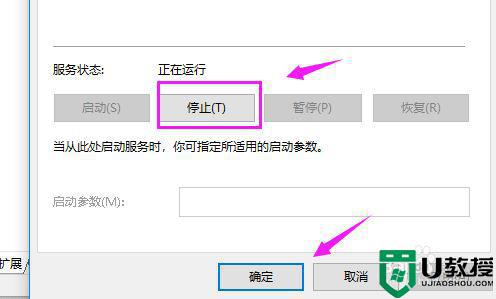
6、最后我们点win10图标,选择【电源/重启】就解决问题了,如图。
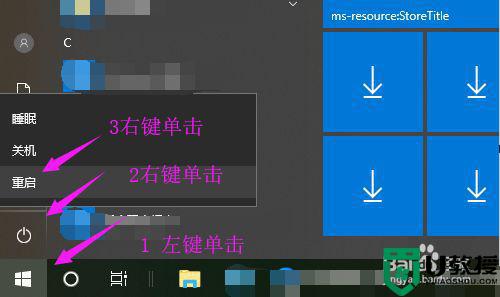
以上就是关于w10无法读取光驱位硬盘解决方法了,有出现这种现象的小伙伴不妨根据小编的方法来解决吧,希望能够对大家有所帮助。

